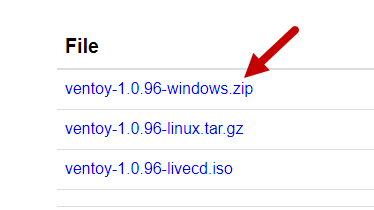Est-ce que tu veux créer une clé USB multiboot qui contient tous vos CD live ?
Vous en avez plusieurs ? Fichiers ISO Que souhaitez-vous y ajouter ? clé USB bootable ?
Avec venteux, C’est désormais possible !
venteux vous permet de créer un clé USB amorçable modifiable à tout moment et soutient le MBR SOIT UEFI.
Après ce tutoriel vous aurez votre propre clé Multi-démarrage USB avec vos fichiers MOI DONC favoris.
Au lieu de créer plusieurs clés USB, vous n’aurez besoin d’en créer qu’une seule.
Table of Contents
Créez facilement une clé USB multiboot avec Ventoy
Téléchargez Ventoy gratuitement :
Vous pouvez télécharger Ventoy depuis le site officiel : https://www.ventoy.net/es/download.html (cliquez sur « ventoy-xxxx-windows.zip »)
Après le téléchargement, décompressez le contenu du fichier zip téléchargé.
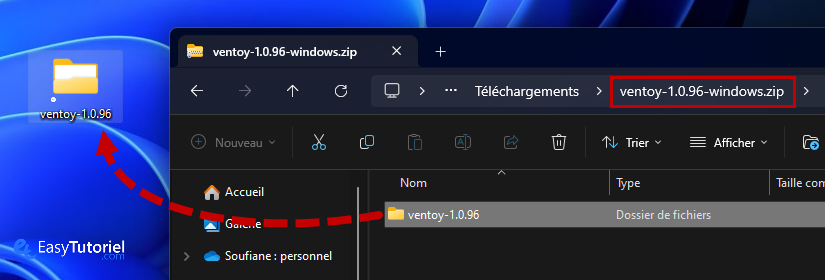
Créez une clé USB multiboot avec Ventoy (UEFI ou MBR) :
Pour démarrer Ventoy double-cliquez sur « Ventoy2Disk.exe« .
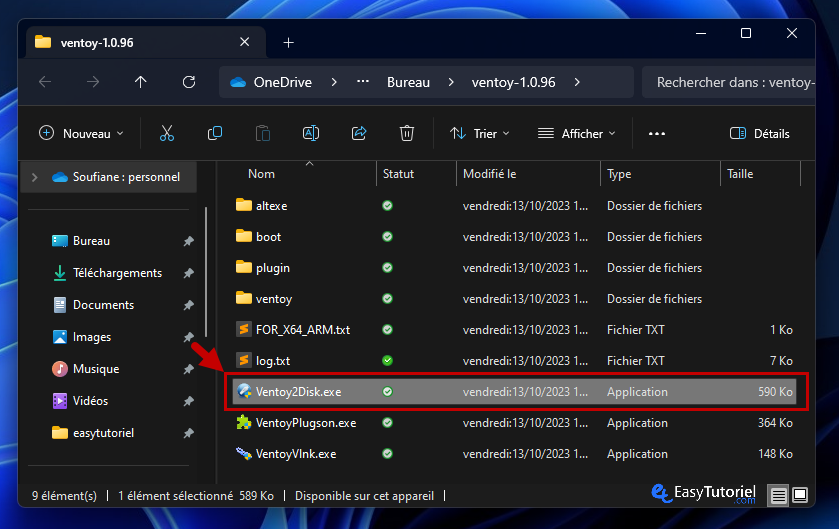
Va « Option » > « Style de partition » et sélectionnez « Google Tag« .
Si vous utilisez Windows 7 MBR ou XP (ou autre système autre que UEFI) sélectionner « MBR« .
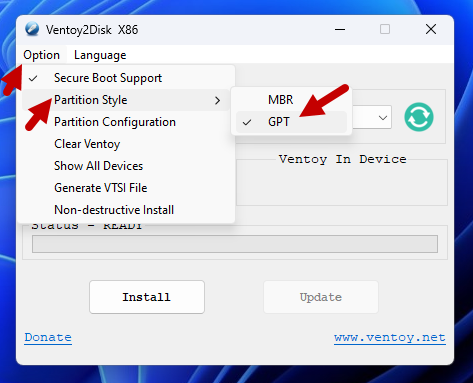
Sélectionnez votre clé USB, vérifiez la taille de stockage puis cliquez sur « Installer« .
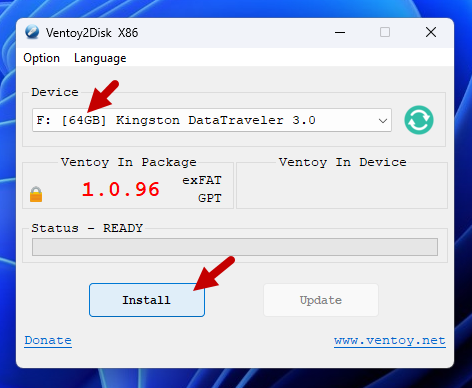
Cliquez sur « Ouais » pour confirmer que les données clés seront supprimées.
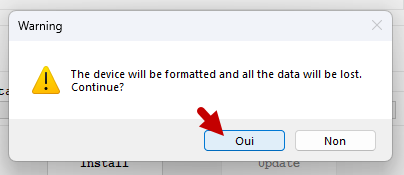
Confirmez que la clé sera formatée…
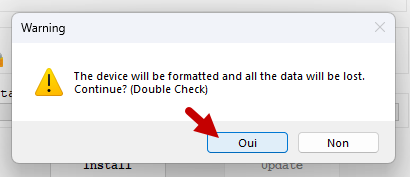
Après avoir installé le format Ventoy, les fichiers Ventoy n’apparaîtront pas ; Copiez les fichiers ISO sur la clé USB.
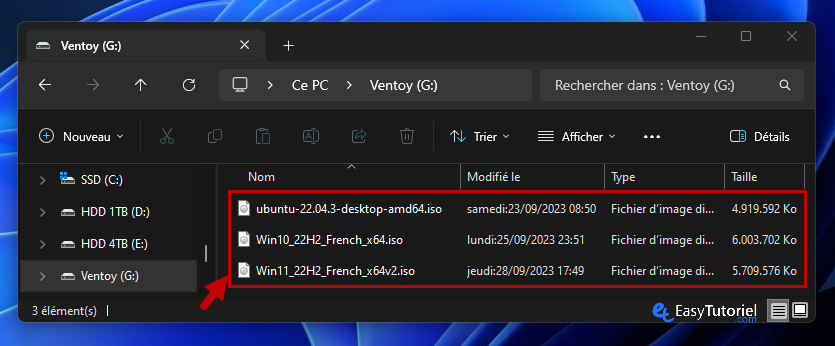
Si vous souhaitez supprimer Ventoy de la clé USB, utilisez Diskpart.
Boot (boot) sur la clé USB Ventoy :
Vous avez deux options pour démarrer depuis la clé USB Ventoysoit via Windows, soit via l’écran de démarrage de votre BIOS/UEFI.
Pour connaître la clé pour accéder au menu démarrer de votre PC, je vous invite à lire ce tutoriel.
Sinon, vous pouvez démarrer depuis la clé USB via Windows en maintenant la touche enfoncée Changement puis en cliquant sur « Recommencer » dans le menu Démarrer. Appuyez et maintenez Changement jusqu’à ce que tu aies »attendre à » Sur l’écran.
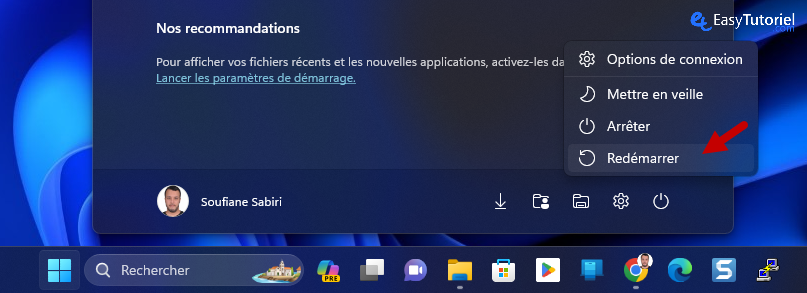
Cliquez sur « Utiliser un appareil« .
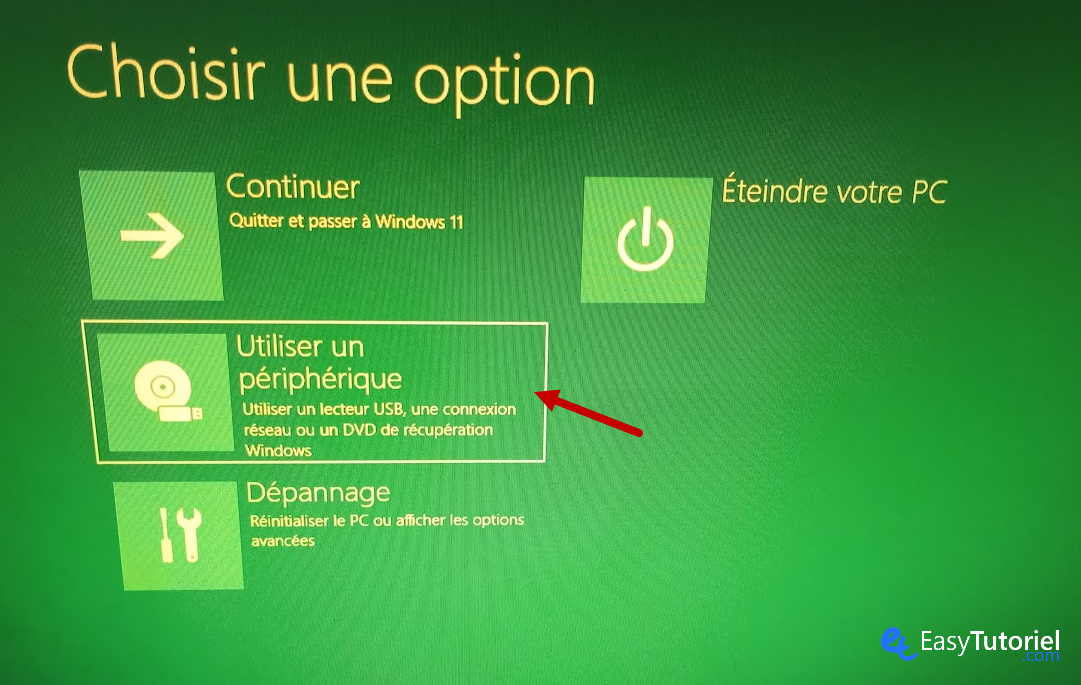
Sélectionnez votre clé USB.
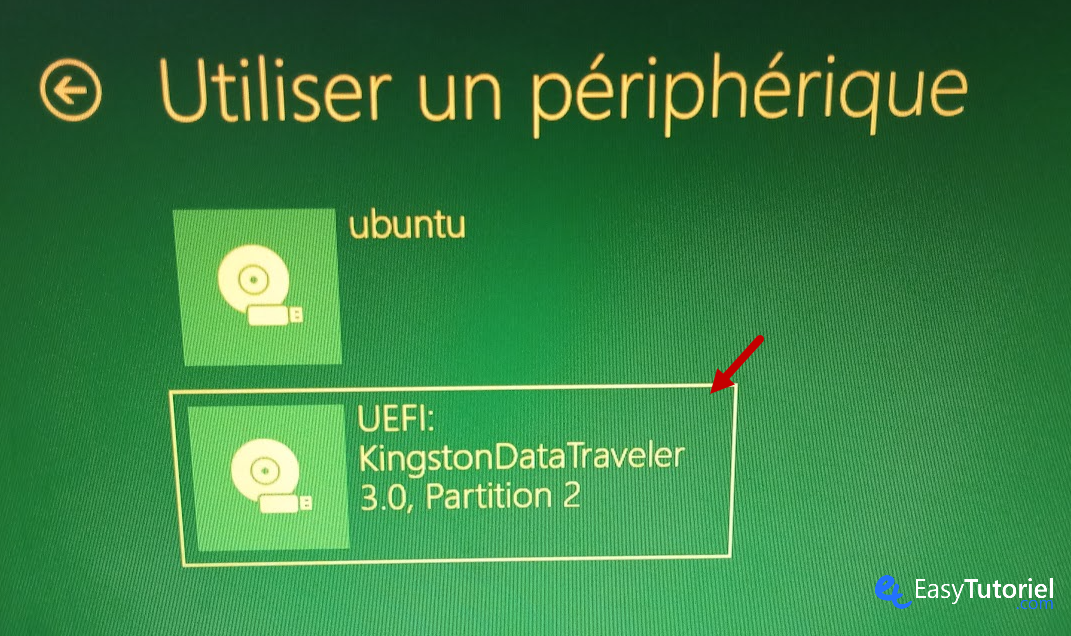
Voici à quoi ressemble l’écran Ventoy. Sélectionnez votre système préféré ou LiveCD et appuyez sur Entrée.
Vous pouvez modifier la langue d’affichage à votre guise.
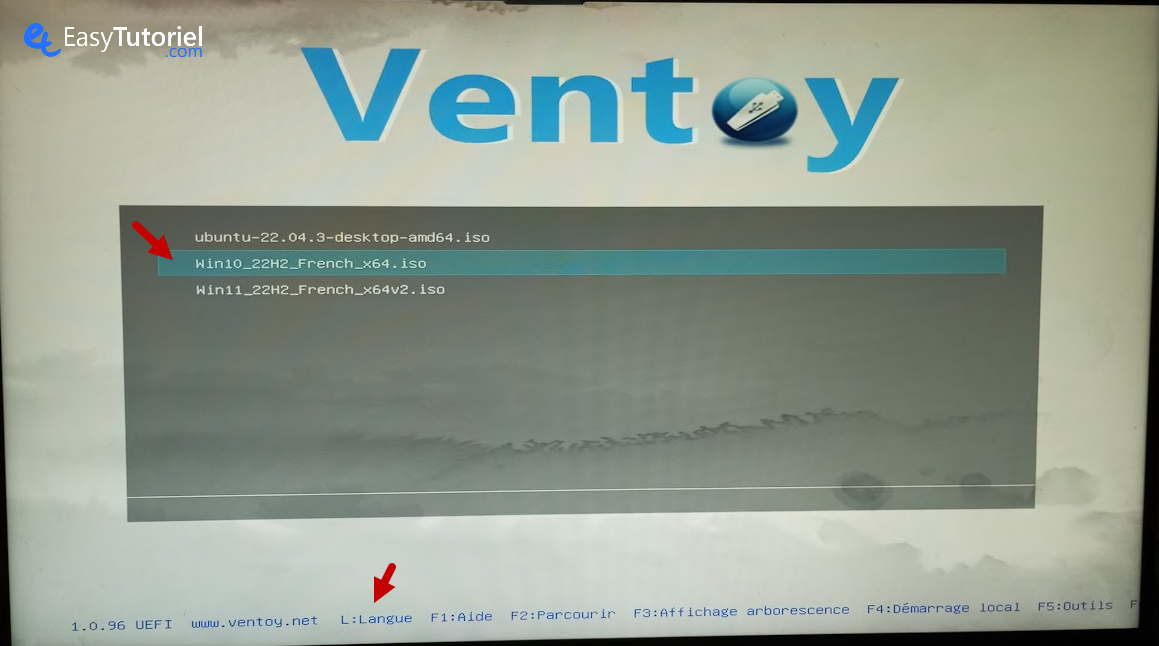
Il existe plusieurs types de démarrage, utilisez d’abord le mode normal, si cela ne fonctionne pas avec le mode normal, sélectionnez WimBoot.
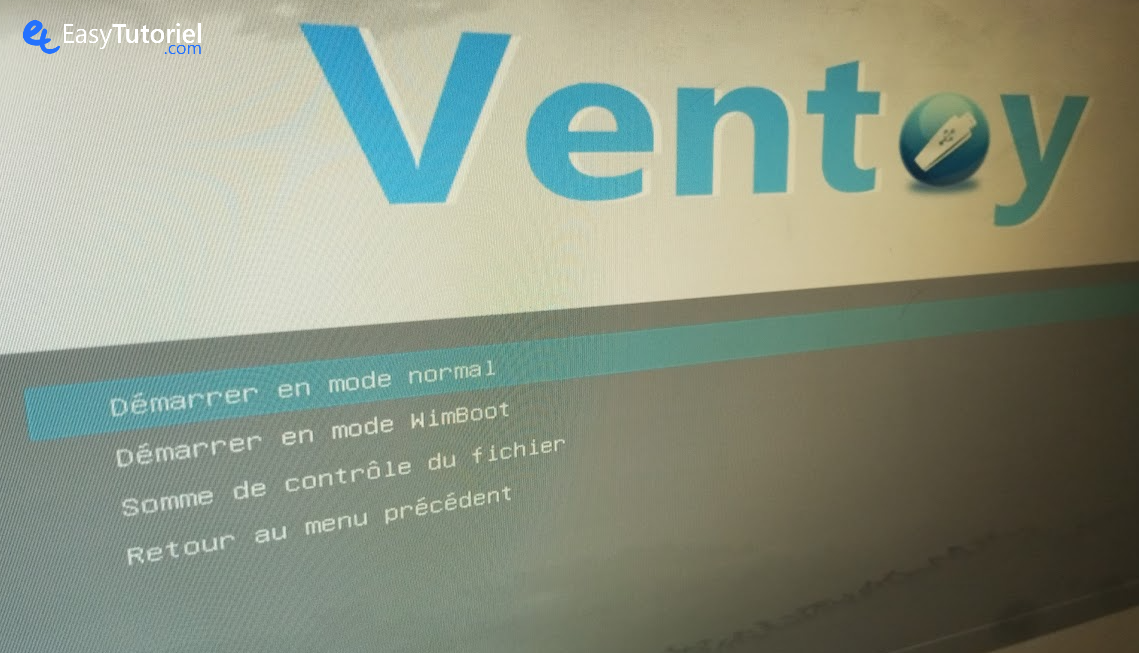
Toutes nos félicitations ! Vous avez créé avec succès votre clé USB multiboot 
N’hésitez pas à partager cette astuce avec vos amis !
Merci pour le partage et à bientôt !